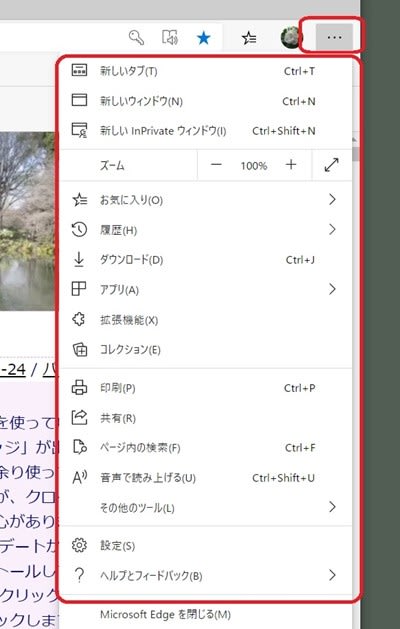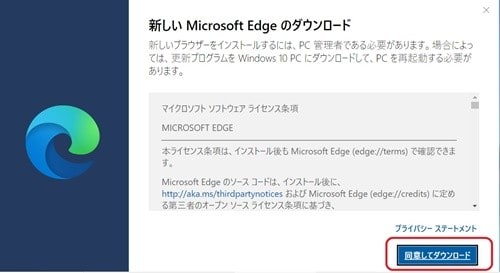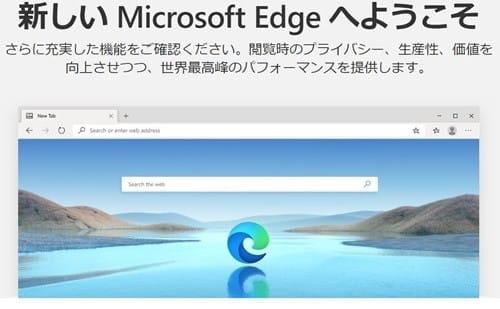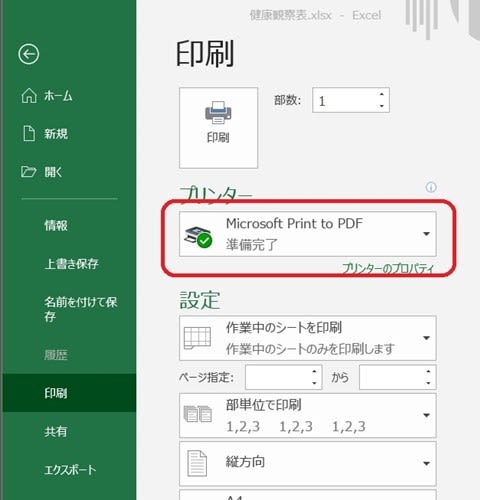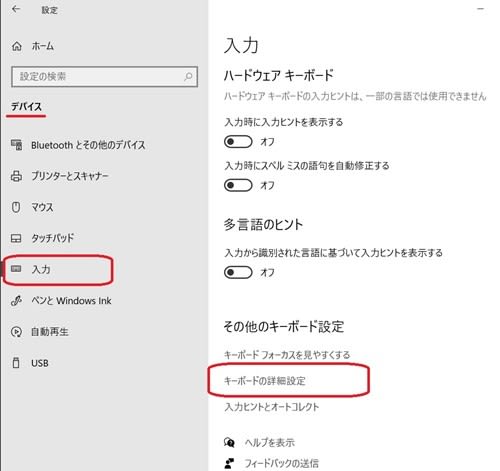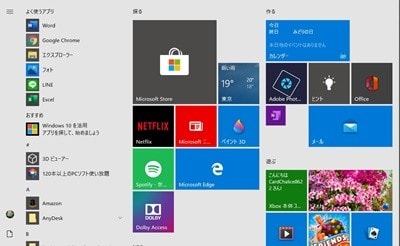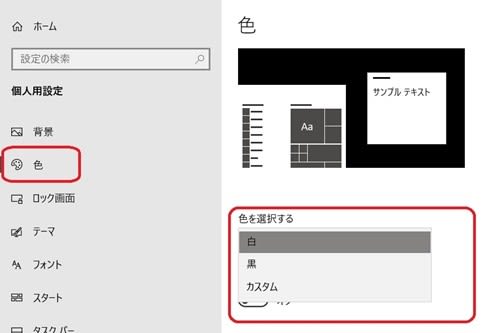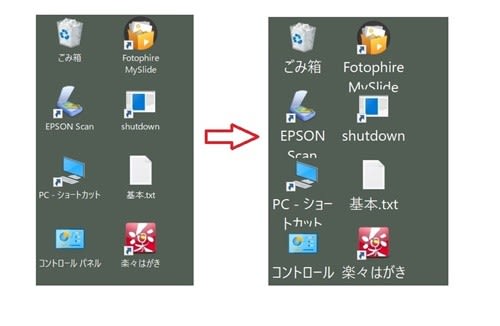「アクションセンター」は、タスクバーの右端にある吹き出し形のアイコンをクリックすると出てきます。その上部には、いろいろのの通知が表示されます。下部は「クイックアクション」と呼び、ボタンのクリックで各種機能の切り替えなどができます。しかし私は日頃使っていないので、そのまま放置していましたが、この機会に少し整理してみようと思います。
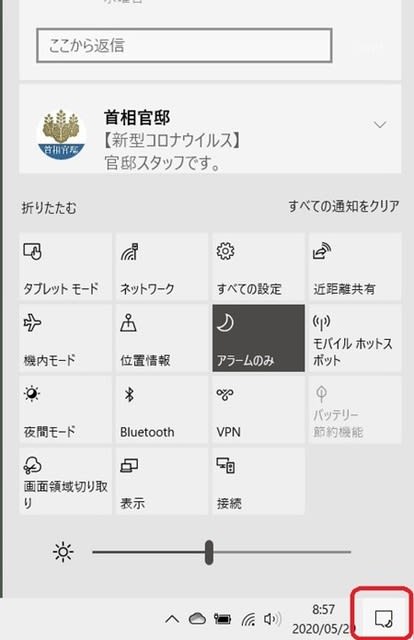
上部の通知部分については、不要の通知が多いので整理します。まず設定の「システム」から「通知とアクション」を選び、「送信元ごとの通知の受信設定」で通知を受け取りたくないものをオフにします。

すべての通知を受け取りたくない場合は、同じ「通知とアクション」の設定画面で、「アプリやその他の送信者からの通知を取得する」をオフにします。私は、日頃このようにしてあります。

次に下部のクイックアクションですが、沢山のボタンの中には、使わないボタンも多いので、これを整理します。アクションセンターの空いた部分を右クリックして「編集」をクリックします。

クイックアクションが編集モードになり、各ボタンの右肩にピンのマークが付きます。これをクリックすると削除されます。

「追加」をクリックすると、追加できるクイックアクションが表示されるので、中から選んで「完了」をクリックします。なお、編集モードの時ならば、ボタンのドラッグで移動もできます。クイックアクションの上にある「折りたたむ」のクリックで、4つのボタンになるので、よく使うボタンを上に配置しておきます。